जब आप आउटलुक एप्लिकेशन लॉन्च करते हैं, तो स्क्रीन के निचले बाएं कोने में, आपको नेविगेशन फलक देखने को मिलता है। नेविगेशन फलक में आमतौर पर विकल्प होते हैं जैसे मेल, कैलेंडर, लोग, तथा कार्य। हालाँकि, ये सभी होंगे माउस प्रारूप और कभी-कभी यह आपको भ्रमित कर सकता है। तो, क्या आप सोच रहे हैं कि क्या आप कुछ आइकन रखने के बजाय इनमें से प्रत्येक मेनू आइटम के लिए संबंधित टेक्स्ट डाल सकते हैं? ठीक है, आप जानते हैं कि यदि आपके पास आपकी समस्या का समाधान नहीं होता तो हम यहां नहीं होते।
इस लेख में, हम विस्तार से बताते हैं कि कैसे आप कुछ सरल चरणों की सहायता से अपने आउटलुक नेविगेशन मेनू को टेक्स्ट से आइकन और आइकन से टेक्स्ट में आसानी से बदल सकते हैं। हमने यह भी विस्तार से बताया है कि आप नेविगेशन मेनू में दिखाई जाने वाली वस्तुओं की संख्या को आसानी से कैसे बढ़ा या घटा सकते हैं। आपके पास नेविगेशन मेनू आइटम के क्रम को बदलने का विकल्प भी है। हां, यह आलेख वास्तव में आउटलुक नेविगेशन फलक के संबंध में आपके सभी प्रश्नों के लिए एक ऑल-इन-वन पैकेज है। उम्मीद करता हु आपको आनंद मिला हो!
समाधान
स्टेप 1: डिफ़ॉल्ट रूप से, आपके आउटलुक के निचले कोने में नेविगेशन फलक सभी आइकन प्रारूप में होगा। उन्हें टेक्स्ट में बदलने के लिए, पर क्लिक करें
अधिक विकल्प(…) नेविगेशन फलक के सबसे दाईं ओर स्थित आइकन।विस्तार करने वाले विकल्पों में से, उस पर क्लिक करें जो कहता है नेविगेशन विकल्प.
विज्ञापन
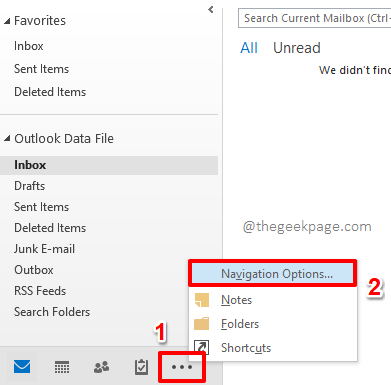
चरण दो: पर नेविगेशन विकल्प खिड़की, सुनिश्चित करें कि आप अचयनित करें विकल्प के अनुरूप चेकबॉक्स कॉम्पैक्ट नेविगेशन.
यदि आप अपने नेविगेशन फलक में आइटम की संख्या बढ़ाना या घटाना चाहते हैं, तो आप छोटे का उपयोग कर सकते हैं यूपी तीर और नीचे विकल्प के साथ जुड़े तीर दृश्यमान वस्तुओं की अधिकतम संख्या.
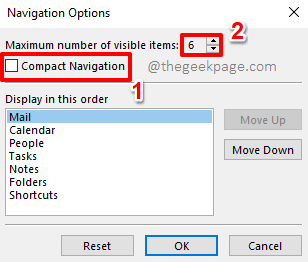
चरण 3: यदि आप मेनू आइटम का क्रम बदलना चाहते हैं, तो आप उस मेनू आइटम पर क्लिक कर सकते हैं जिसका आप क्रम बदलना चाहते हैं, और फिर मेनू आइटम पर क्लिक करें। बढ़ाना बटन या पर नीचे की ओर मेनू आइटम को क्रमशः ऊपर या नीचे ले जाने के लिए विंडो के दाईं ओर बटन।
एक बार जब आप सब कर लें, तो हिट करें ठीक है बटन।
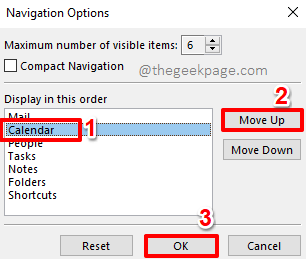
चरण 4: इतना ही। आपके नेविगेशन फलक में अब टेक्स्ट है न कि आइकन।
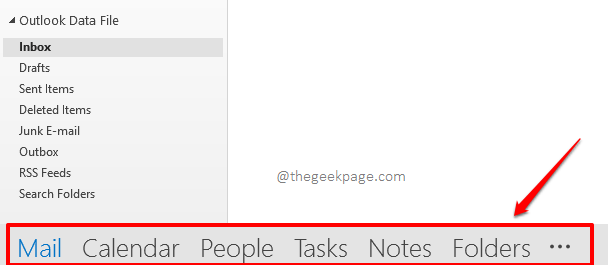
चरण 5: यदि आप अपने नेविगेशन फलक को एक बार फिर से आइकन में बदलना चाहते हैं, तो पर क्लिक करें अधिक विकल्प(…) नेविगेशन फलक के सबसे दाहिनी ओर स्थित आइकन, एक बार फिर।
अगले के रूप में, पर क्लिक करें नेविगेशन विकल्प उपलब्ध विकल्पों में से।
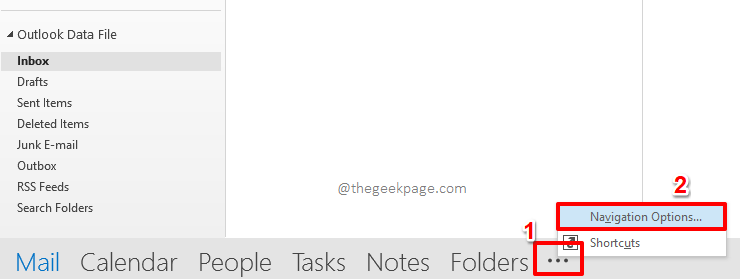
चरण 6: पर नेविगेशन विकल्प खिड़की, सही का निशान लगाना चेक बॉक्स विकल्प के अनुरूप कॉम्पैक्ट नेविगेशन पाठ के बजाय चिह्नों को वापस लाने के लिए।
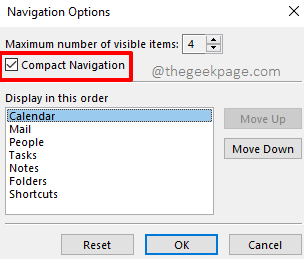
विज्ञापन
चरण 7: इतना ही। आपने अपने नेविगेशन फलक आइकन को सफलतापूर्वक वापस ला दिया है। वापस बैठने और आनंद लेने का समय!

कृपया हमें टिप्पणी अनुभाग में बताएं कि क्या आप टेक्स्ट और आइकन के बीच अपने एमएस आउटलुक नेविगेशन मेनू को सफलतापूर्वक बदल सकते हैं।
हम आपके लिए अधिक से अधिक आश्चर्यजनक और उपयोगी ट्रिक्स, टिप्स, कैसे-करें और हैक्स लाने की उम्मीद करते हैं! तो मिले रहें!
स्टेप 1 - यहां से रेस्टोरो पीसी रिपेयर टूल डाउनलोड करें
चरण दो - किसी भी पीसी समस्या को स्वचालित रूप से खोजने और ठीक करने के लिए स्टार्ट स्कैन पर क्लिक करें।


